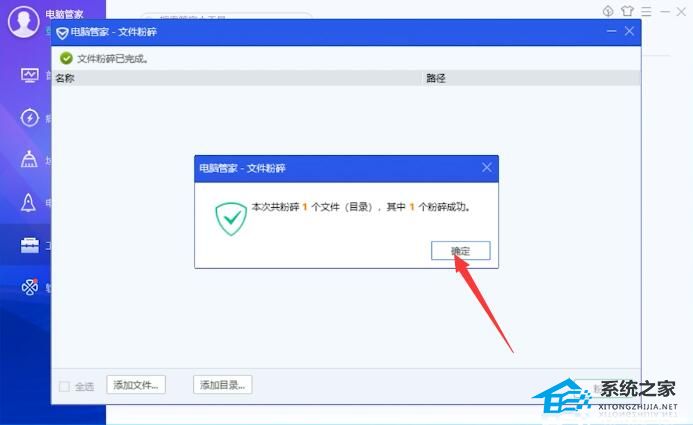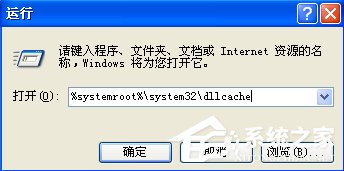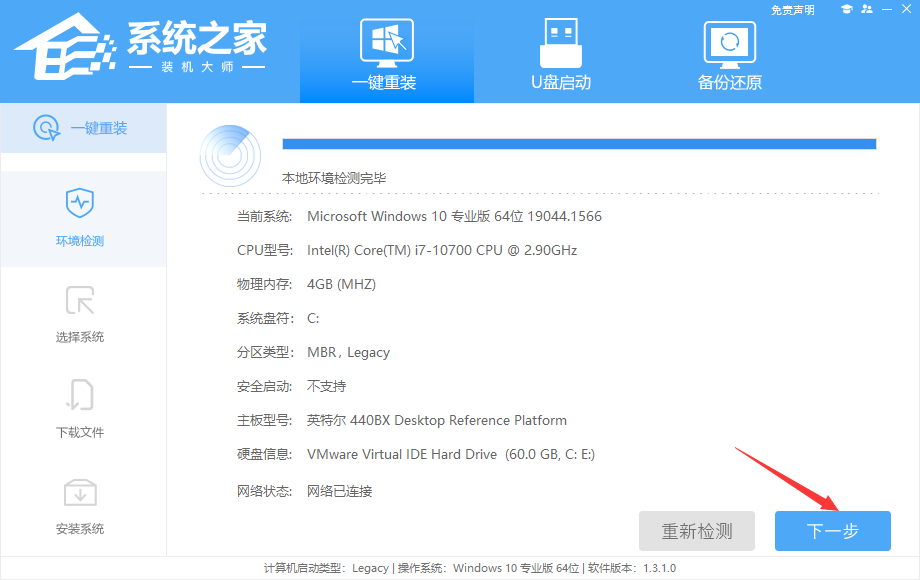Win7提示文件无法删除怎么回事?Win7系统删除文件无效解决方法
Win7提示文件无法删除怎么回事?有的时候我们放置在电脑桌面的一些文件,不需要使用的时候就会去进行文件的删除。有用户发现自己放置在桌面的文件无法删除了,因为在删除的时候提示文件被占用了,但是自己已经关闭了文件。那么这个情况怎么处理呢?一起来看看吧。
具体步骤如下:
1、鼠标右击桌面上无法删除的文件夹,在弹出的菜单列表中选择“属性”选项。

2、在“属性”窗口中单击“安全—Administrators—高级”点击进入。
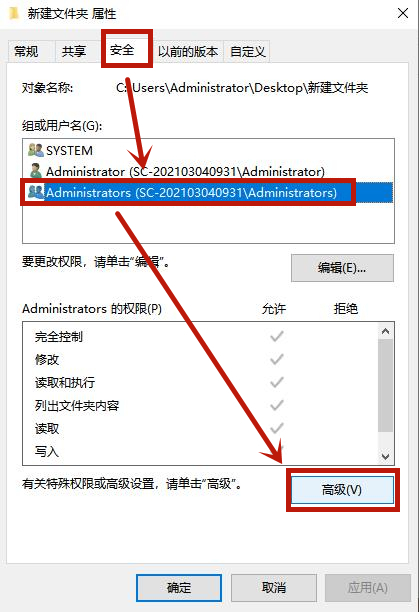
3、在“高级安全设置”窗口中单击“所有者—编辑”点击进入。
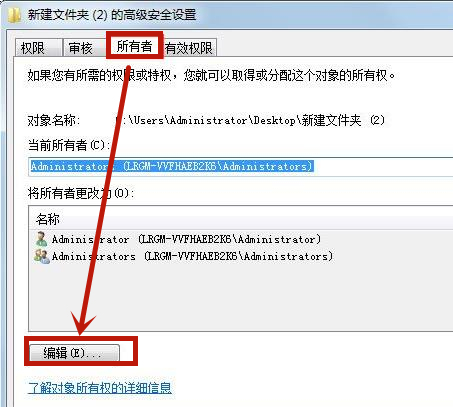
4、然后勾选上“替换子容器和对象的所有者”选项并单击“确定”按钮。
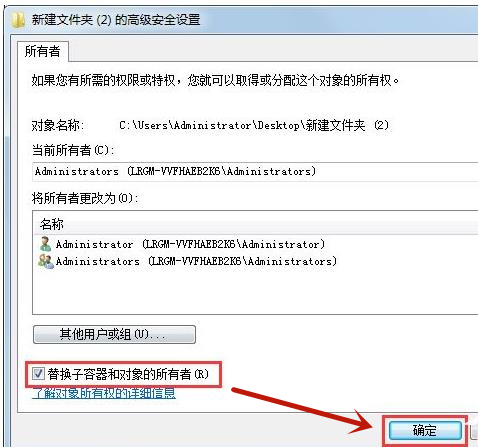
5、在“高级安全设置”窗口中单击“权限”选项卡并点击“更改权限”按钮。
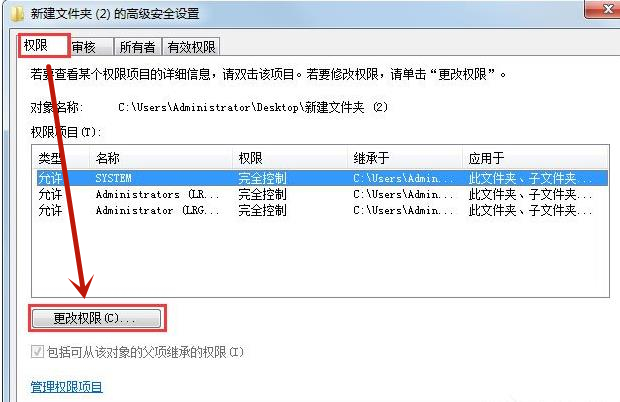
6、勾选红色框中的选项(两个复选框都需要勾选)并单击“确定”按钮。
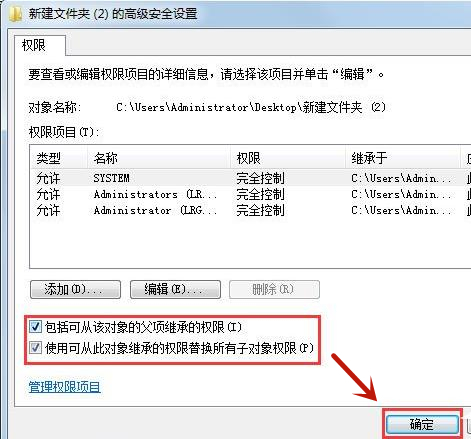
7、按照以上方法进行操作后,相信文件就能正常删除了。
方法二:
1、打开电脑管家,点击工具箱,选择文档,单击文件粉碎。
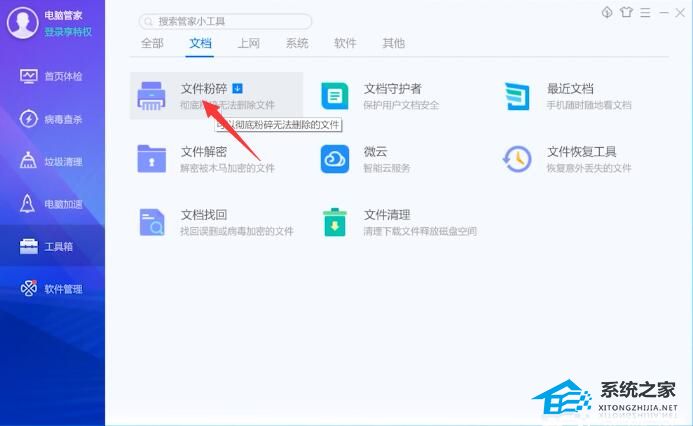
2、把需要删除的文件拉到文件粉碎框内,勾选好文件,点击粉碎,选择是。
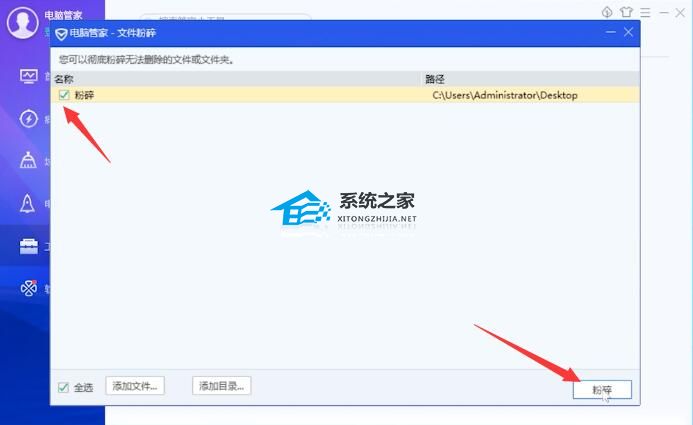
3、电脑管家弹出粉碎信息,点击确定完成此次粉碎。